在筆記本上使用win10系統的用戶現在也有很多,不過許多都不清楚合蓋能夠不息屏,所以今天就為你們帶來了win10盒蓋不熄屏設置方法,想知道的就來學習一下吧。
1、點選桌面win10系統右下角的功能選單中的「所有設定」。
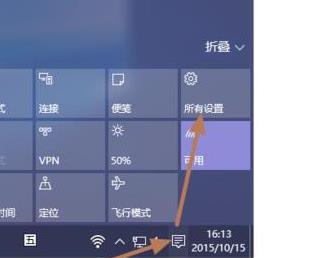
2、進入設定介面後可以看到系統設置,點選進入。

3、點選左側工作列中的「電源與睡眠」。
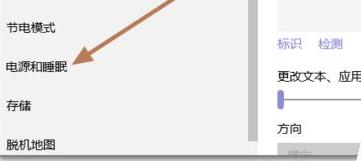
4、將螢幕下面的兩個設定都改成「從不」。
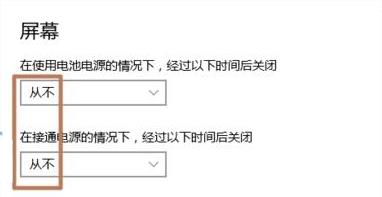
5、將睡眠中的兩個設定也都設為「從不」。
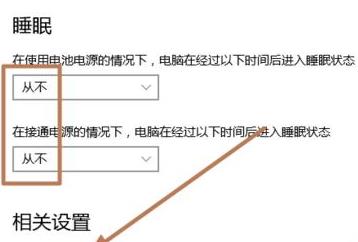
6、在電源選項中,點選「選擇關閉蓋子的功能」。
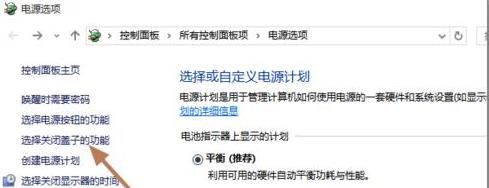
7、將關閉蓋子時的後面兩個選項選擇為「不採取任何動作」。
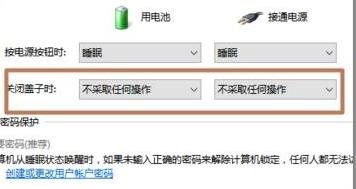
以上是win10如何設定蓋上盒子後螢幕不熄滅的詳細內容。更多資訊請關注PHP中文網其他相關文章!




